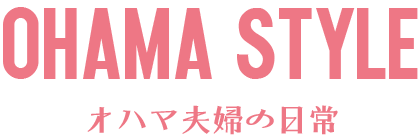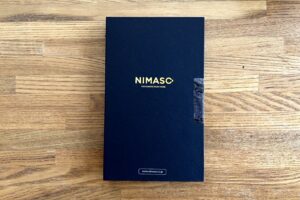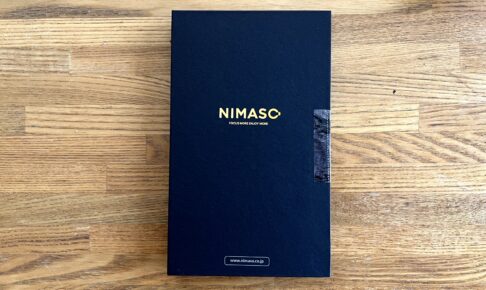どうも、OHAMAstyleの夫の方、ジョージです。先日、2年間お世話になったはてなブログを卒業してWordpressに移行しました。ブログの引っ越しは初めてで、かなり苦戦しました(まじで)。
移行作業の中でも最大の難所だった、はてなフォトライフのURLをWordpressの画像URLに一括変換する作業にスポットを当てて紹介していきたいと思います。
▼完全な移行手順はこちら▼
目次
はじめに
「はてなフォトライフ」はWordpressでも使うことができる。
本来は、作業的に本当はスルーしても良いところなんです。
何故かというと、はてなブログで使用している画像は「はてなフォトライフ」というクラウドストレージ上に画像が保存されていて、はてなのアカウントさえ削除しなければWordpressに移行しても使い続けることができます。つまり、はてなブログを削除しても使えます。
とりあえず記事の移行が終わって、新しいブログを見てみるとそっくりそのまま画像が表示されています。画像を表示させているHTMLのimgタグの画像がリンク形式だから、そりゃそうなんですけどね。
HTMLが苦手な方に簡単に説明すると
- ユーザーがあなたのブログにアクセス
- ページを表示する
- 記事はあなたのサーバーからダウンロード
- 画像ははてなフォトライフからダウンロード
- 表示
といった仕組みです。
しかし、せっかくWordpressに移行を決断し、自分でサーバーを借りて自分だけのブログを作っていくなら、画像も自分のサーバーに保管してなるべく外のサービスに依存したくないという気持ちがあります。きっとこの記事を見てくれている方も同じなのではないでしょうか?
極端な話ですが、はてなフォトライフのサービスが無くなったらパーですからね。
そして重い腰を上げて作業を始めたからには、「完全にはてなブログから脱却してやる!」という気持ちで頑張りました。
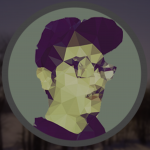
作業の注意点
- この作業では、ワードプレスの無料プラグインを使用します
- プラグインの使用においてはすべて自己責任でお願いします
- もしものためにバックアップを取ることをお勧めします
『Search Regex』とは
Search Regex は、検索のための完全な正規表現をサポートし、WordPress に強力な標準検索機能と置き換え機能を追加します。これらは、標準の検索機能を超えて、あなたのサイトに保存されているほぼすべてのデータを検索置換することができます。単純な検索に加えて、PHP の正規表現をフルパワーで自由に使うことができます。
とても難しそうな文章ですが、要は検索して置換です。Wordpress上の様々な文字列を検索して、一気に置換することができます。Search Regexは英語のプラグインで日本語化もできますが、とても簡単なので気にならないかと思います。
“正規表現”に関してはこちらのサイトがとても分かりやすく解説しているので、気になる方はチェックしてみてください。
『Search Regex』をインストール
Search Regexをインストールするには、
https://ja.wordpress.org/plugins/search-regex/からダウンロードしてサーバーにアップロードするか、
- WordPress管理画面
- プラグイン
- 新規追加
- プラグインの検索に「Search Regex」
- 今すぐインストール
- 有効化
でインストールする手順のどちらかになります。こちらの方が簡単でおススメです。
インストールすると、管理画面の『ツール』のタブの中に表示されます。
『Search Regex』で画像URLを変換
はてなフォトライフのURLとWordpressのURLの差
プラグインを使う前に確認しなければならないことがあります。このプラグインを使う目的は記事内の文字列を置き換えるためです。
僕らが置き換えたいものは、はてなフォトライフのURLをWordPressのURLです。
では、はてなフォトライフのURLを確認してみます。
はてなフォトライフのURLの「はてなIDの頭文字」と「はてなID」はそれぞれ違うので、ご自分のをあらかじめ調べておいてください。僕のはてなIDは「george-gogo」なので、はてなIDの頭文字には「g」が入ります。
そしてWordpressの画像URLは、
となっています。赤い部分は共通しているのでそのままに、青い部分を一括で置換します。
WordPressのURLの緑の部分「2018/01」というのは、僕が画像をWordpressにアップロードをしたのが2018年1月なので「2018/01」が入っています。もし2020年10月に画像をアップしたなら「2020/10」と考えてください。
「Search Regex」の使い方
URLのどこの部分を置換すればいいか分かったので、早速変換していきます。
管理画面の「ツール」の中の「Search Regex」を選択して下さい。
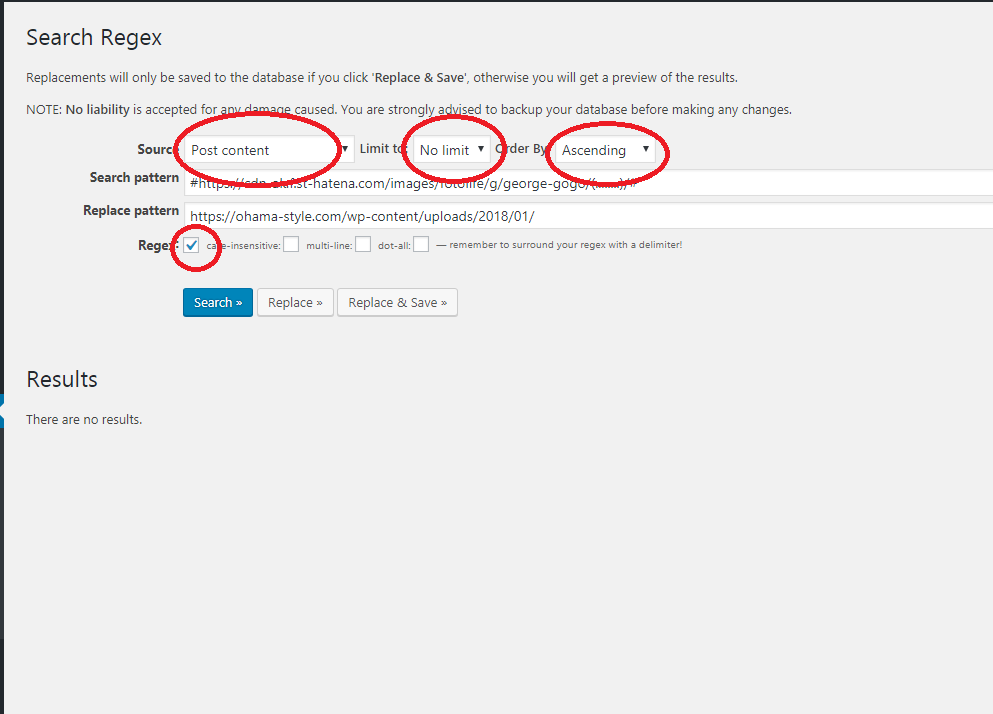
この画像の赤い部分と同じ設定にしてください。
そして、Search patternに
をコピペして、青い箇所を修正してください。
次に、Replace patternに
をコピペ。(日付は画像をWordpressにアップした年月に変えてね!2020年10月なら「2020/10」)
そして「Search」ボタンを押してください。この時点では保存されないので大丈夫!
失敗例
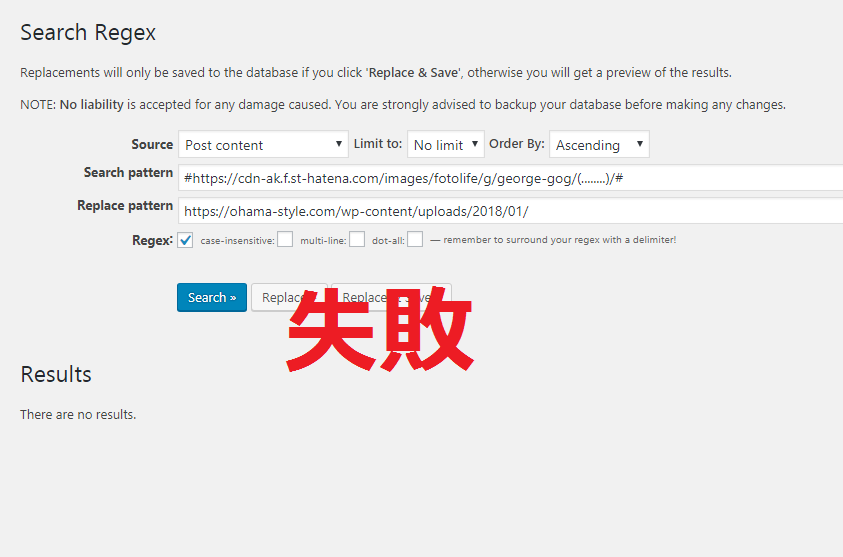
何かしらが間違えていると、このように何も出てきません。この例では「ID」が間違えています。もう一度見直してください。もしくは、僕とURLの形が違う可能性もあります。
注意事項は上の段の両端に「#」が入っているか、「IDの頭文字」と「ID」は合っているか。
さらに僕のWordpressはSSL化しているので、下の段が「http」ではなく、「https」になっています。ご自身のサイトがどちらかで変わるので調整してください。はてなフォトライフは「https」なので上の段はそのままでOK!
どーーしても分からなければこのプラグインを使わずコツコツやるのがベストです。
成功例
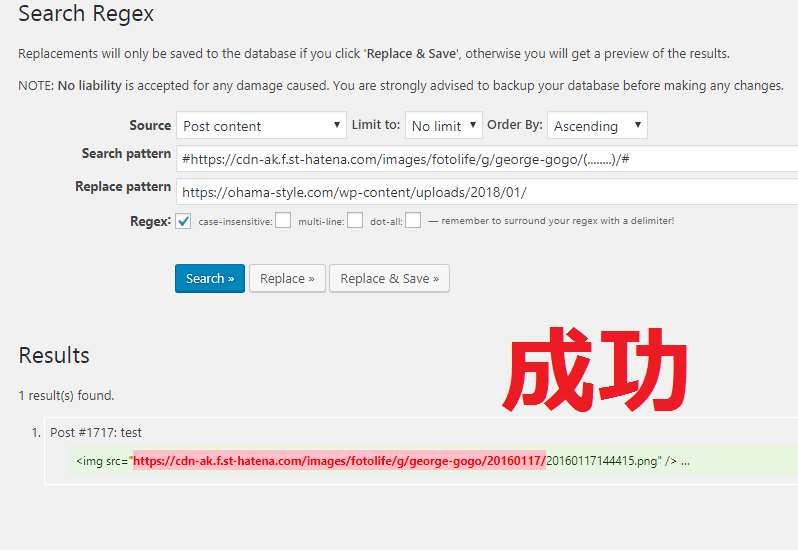
この画像では一件しか引っかかっていませんが、成功するとズラーーっと検索に引っかかったURLが出てくるはずです。
成功したら変換と保存
成功したなら「Repace」で変換できます。さらに、確認して大丈夫そうなら「Replace & Save」で完了です。
これをやると全部書き換わるので、下の段(Replace pattern)が間違えていると、全部間違えたURLに変わってしまいますので注意して下さい!
まとめ
今回の作業で、僕は正規表現を理解していなかったので滅茶苦茶苦労しました。しかし!全記事の全画像を一つ一つ交換していくよりは、はるかに早いスピードで終わることができました!プラグインの制作者様に感謝ですね。
「Search Regex」は本当に便利な神プラグインなのでほかにも色々なことができるので、重宝しています。是非楽しいWordpressライフを!!